8Verbindungskanäle (EBICS, API)
Standardmässig müssen die pain– und camt-Dateien, die zwischen den Benutzerinnen und Benutzern von Crésus und ihrem Finanzinstitut ausgetauscht werden, manuell über das Bankportal übermittelt werden. Dies bedingt, dass sie sich in das E-Banking einloggen, um die bereitgestellten camt-Dateien herunterzuladen oder die von Crésus Banking erzeugten pain-Dateien hochzuladen.
Diese repetitiven Vorgänge können sich als mühselig erweisen.
Um diesen Austausch zu vereinfachen und die Übermittlungen zu automatisieren, ermöglicht Crésus Banking das Hinzufügen eines Verbindungskanals.
Mit dieser Funktion ruft die Software die betreffenden Dateien automatisch ab oder legt sie ab, ohne dass ein manuelles Eingreifen erforderlich ist.
Crésus unterstützt zwei Arten von Verbindungskanälen:
- EBICS (Electronic Banking Internet Communication Standard),
- API (Application Programming Interface), hauptsächlich für PostFinance.
Diese Kanäle stehen bei vielen Schweizer Finanzinstituten zur Verfügung. Eine regelmässig aktualisierte Liste finden Sie hier.
8.1Einen EBICS-Kanal hinzufügen Um einen EBICS-Zugang zu erhalten, müssen Sie sich an Ihre Bank wenden. Sie erhalten anschliessend einen Vertrag, den Sie unterschreiben und zurücksenden müssen.
Nach diesem Schritt wird die Bank Ihnen Ihre Zugangsdaten zukommen lassen:
- Kunden-ID (oder Vertragsnummer)
- User-ID
Erst wenn Sie diese Angaben erhalten haben, können Sie Ihren EBICS-Verbindungskanal in Crésus Banking hinzufügen.
Dazu gehen Sie wie folgt vor:
- Klicken Sie auf das Symbol
 neben dem betreffenden Bankkonto.
neben dem betreffenden Bankkonto.
- Klicken Sie anschliessend auf das Pluszeichen
 rechts neben der Zeile Verbindungskanäle.
rechts neben der Zeile Verbindungskanäle.
- Auf der Maske Art des Verbindungskanals klicken Sie auf die Schaltfläche EBICS:
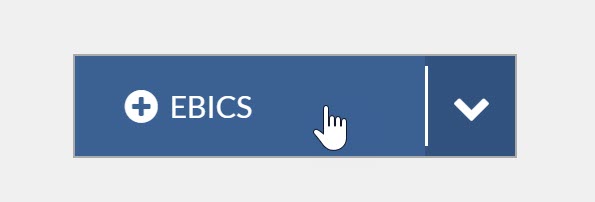
- Geben Sie die von Ihrer Bank übermittelten Logindaten Kunden-ID und User-ID ein und wählen Sie im Feld Plattform den Wert Produktion aus:
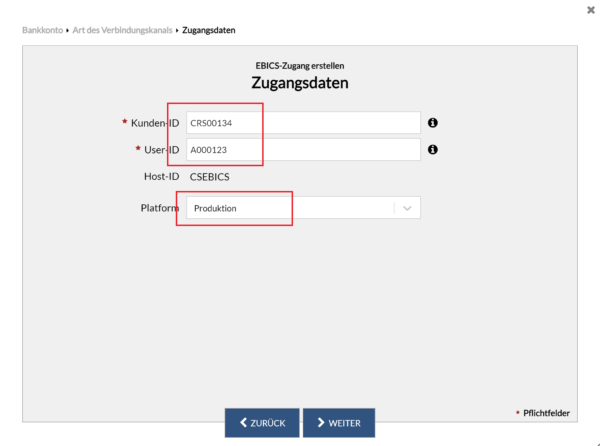
- Klicken Sie auf Weiter.
- Geben Sie die verschiedenen Daten des Kontoinhabers ein und klicken Sie dann auf Weiter.
- Legen Sie ein Passwort fest und klicken Sie dann auf Anfrage an die Bank senden.
Achtung: Wenn Sie dieses Passwort vergessen oder verlieren, müssen Sie den gesamten Prozess erneut durchlaufen.
- Auf der folgenden Maske können Sie die Initialisierungsbriefe (INI-Briefe) erzeugen: Klicken Sie auf die Schaltfläche INI-Briefe erstellen:
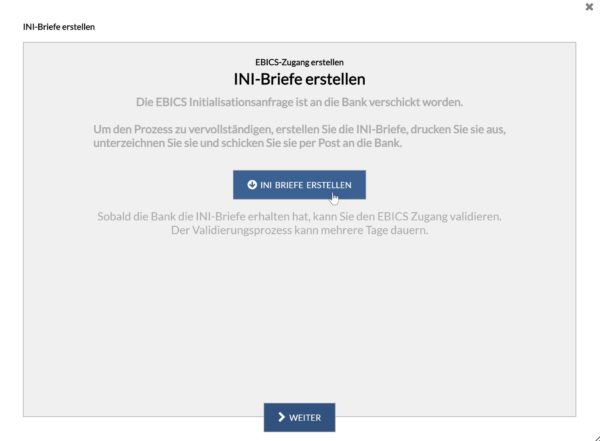
- Wählen Sie einen Speicherort auf Ihrem Computer und klicken Sie auf Speichern.
- Klicken Sie auf Weiter.
- Ihr EBICS-Verbindungskanal wird nun in Crésus Banking angezeigt. Ein Hinweis gibt an, dass auf die Freischaltung gewartet wird:
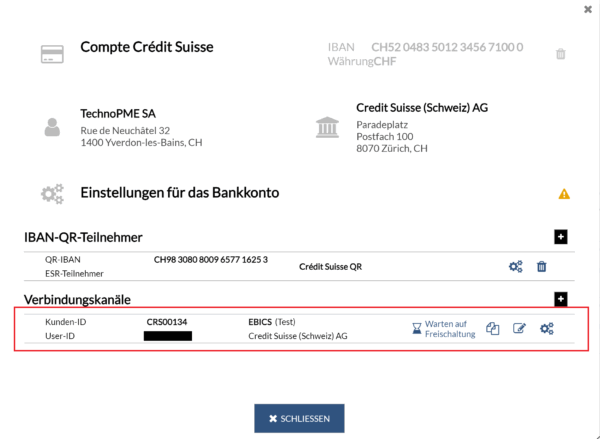
- Um den Aktivierungsprozess fortzusetzen, müssen Sie die zuvor gespeicherte dreiseitige PDF-Datei ausdrucken, unterzeichnen und an Ihre Bank übermitteln:
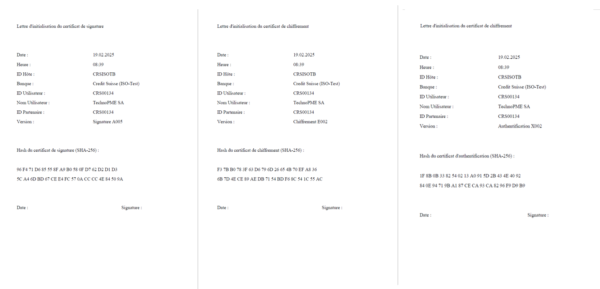
- Wenn die Bank diese Dokumente erhalten hat, wird sie Ihren EBICS-Kanal aktivieren, was in der Regel einige Tage dauert. Sobald der Kanal aktiviert ist, verschwinden das Symbol und der Text Warten auf Freischaltung:

Sie können Ihren EBICS-Kanal nun nutzen.
Um einen EBICS-Zugang zu erhalten, müssen Sie sich an Ihre Bank wenden. Sie erhalten anschliessend einen Vertrag, den Sie unterschreiben und zurücksenden müssen.
Nach diesem Schritt wird die Bank Ihnen Ihre Zugangsdaten zukommen lassen:
- Kunden-ID (oder Vertragsnummer)
- User-ID
Erst wenn Sie diese Angaben erhalten haben, können Sie Ihren EBICS-Verbindungskanal in Crésus Banking hinzufügen.
Dazu gehen Sie wie folgt vor:
- Klicken Sie auf das Symbol
 neben dem betreffenden Bankkonto.
neben dem betreffenden Bankkonto. - Klicken Sie anschliessend auf das Pluszeichen
 rechts neben der Zeile Verbindungskanäle.
rechts neben der Zeile Verbindungskanäle. - Auf der Maske Art des Verbindungskanals klicken Sie auf die Schaltfläche EBICS:
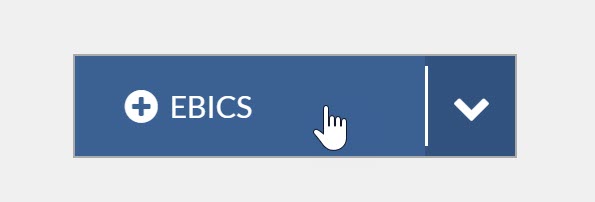
- Geben Sie die von Ihrer Bank übermittelten Logindaten Kunden-ID und User-ID ein und wählen Sie im Feld Plattform den Wert Produktion aus:
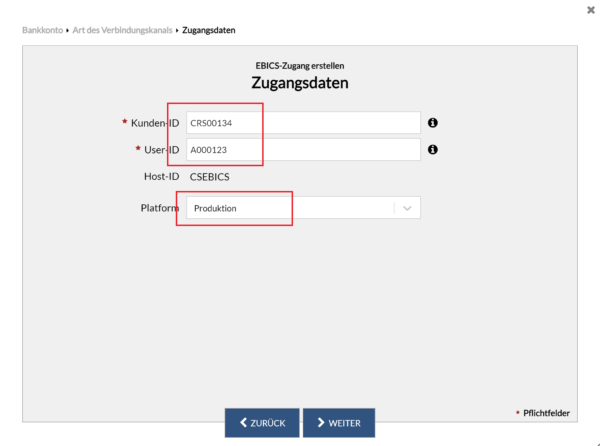
- Klicken Sie auf Weiter.
- Geben Sie die verschiedenen Daten des Kontoinhabers ein und klicken Sie dann auf Weiter.
- Legen Sie ein Passwort fest und klicken Sie dann auf Anfrage an die Bank senden.
Achtung: Wenn Sie dieses Passwort vergessen oder verlieren, müssen Sie den gesamten Prozess erneut durchlaufen.
- Auf der folgenden Maske können Sie die Initialisierungsbriefe (INI-Briefe) erzeugen: Klicken Sie auf die Schaltfläche INI-Briefe erstellen:
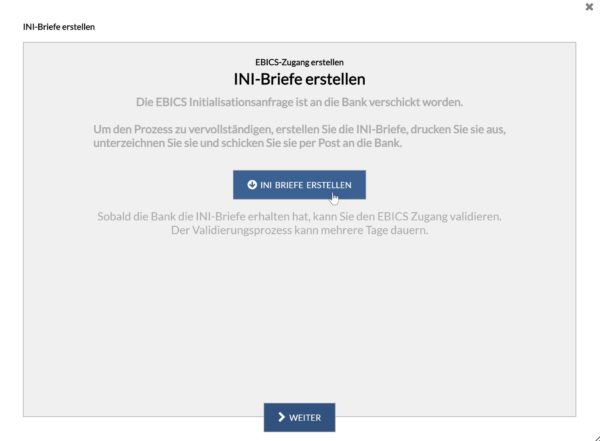
- Wählen Sie einen Speicherort auf Ihrem Computer und klicken Sie auf Speichern.
- Klicken Sie auf Weiter.
- Ihr EBICS-Verbindungskanal wird nun in Crésus Banking angezeigt. Ein Hinweis gibt an, dass auf die Freischaltung gewartet wird:
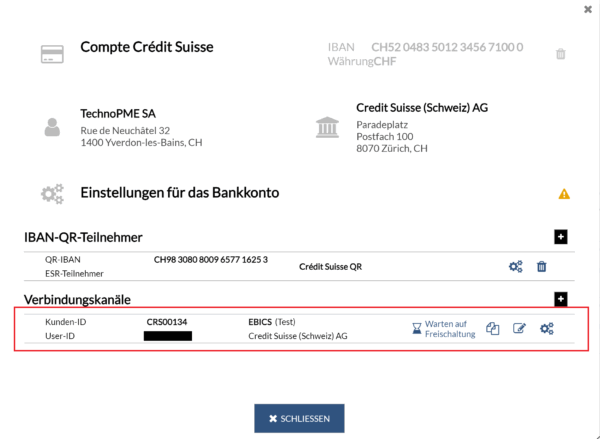
- Um den Aktivierungsprozess fortzusetzen, müssen Sie die zuvor gespeicherte dreiseitige PDF-Datei ausdrucken, unterzeichnen und an Ihre Bank übermitteln:
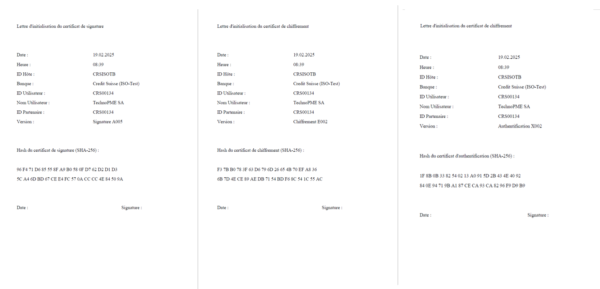
- Wenn die Bank diese Dokumente erhalten hat, wird sie Ihren EBICS-Kanal aktivieren, was in der Regel einige Tage dauert. Sobald der Kanal aktiviert ist, verschwinden das Symbol und der Text Warten auf Freischaltung:

Sie können Ihren EBICS-Kanal nun nutzen.
8.2Einen API-Kanal hinzufügen (PostFinance) Wenn Sie ein PostFinance-Konto verwenden:
- Klicken Sie auf das Symbol
 neben dem betreffenden PostFinance-Konto.
neben dem betreffenden PostFinance-Konto.
- Klicken Sie anschliessend auf das Pluszeichen
 rechts neben der Zeile Verbindungskanäle.
rechts neben der Zeile Verbindungskanäle.
- Auf der Maske Art des Verbindungskanals klicken Sie auf die Schaltfläche E-FINANCE:
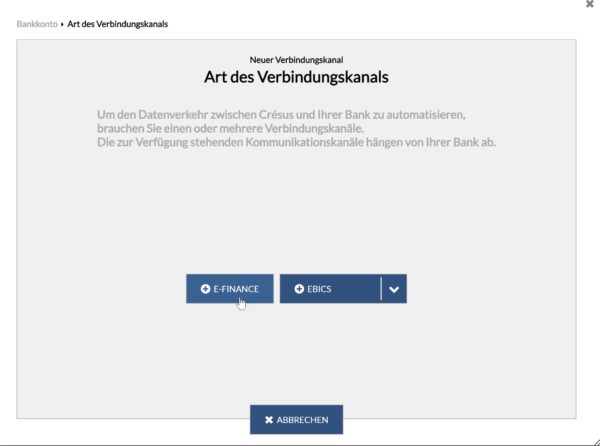
- Anschliessend geben Sie einfach Ihre üblichen Zugangsdaten für E-Finance ein, die Sie auch im Online-Portal von PostFinance verwenden:
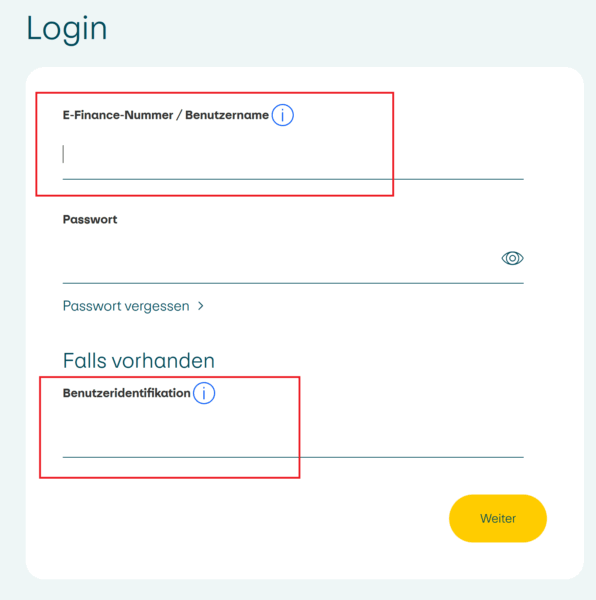
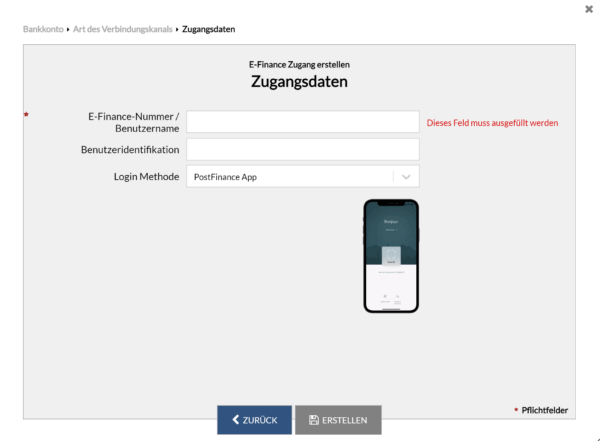
- Klicken Sie auf Erstellen.
Der API-Kanal wird sofort erstellt und Ihr E-Finance-Passwort wird bei der Übermittlung von Dateien abgefragt.
Wenn Sie ein PostFinance-Konto verwenden:
- Klicken Sie auf das Symbol
 neben dem betreffenden PostFinance-Konto.
neben dem betreffenden PostFinance-Konto. - Klicken Sie anschliessend auf das Pluszeichen
 rechts neben der Zeile Verbindungskanäle.
rechts neben der Zeile Verbindungskanäle. - Auf der Maske Art des Verbindungskanals klicken Sie auf die Schaltfläche E-FINANCE:
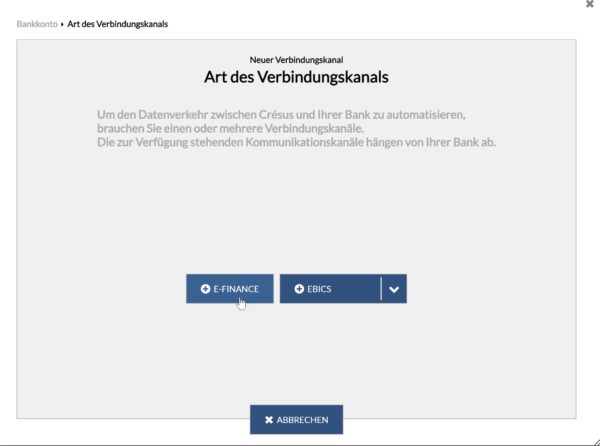
- Anschliessend geben Sie einfach Ihre üblichen Zugangsdaten für E-Finance ein, die Sie auch im Online-Portal von PostFinance verwenden:
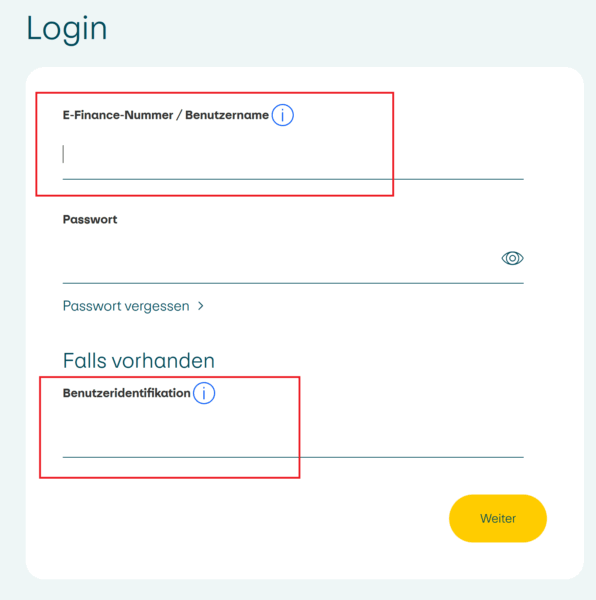
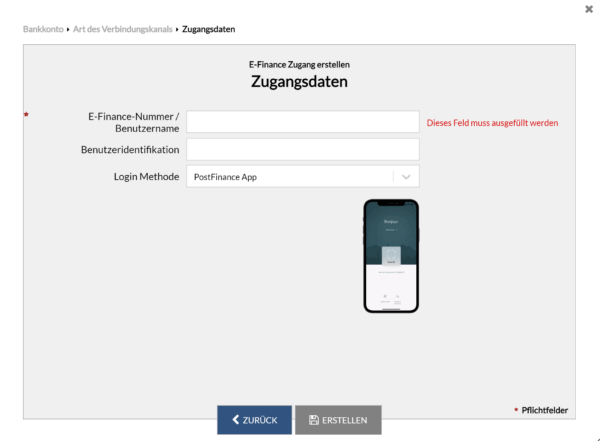
- Klicken Sie auf Erstellen.
Der API-Kanal wird sofort erstellt und Ihr E-Finance-Passwort wird bei der Übermittlung von Dateien abgefragt.
8.3Einstellungen für den Verbindungskanal Klicken Sie auf das Symbol Einstellungen rechts neben der Zeile des abgespeicherten Kanals:

Wählen Sie dort bei Nach einer Übermittlung die für Sie passende Option aus:
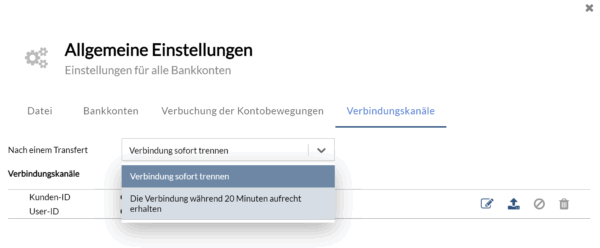
Standardmässig werden Sie, wenn Sie mehrere Schritte ausführen, z. B. 1) Übermitteln eines Zahlungsauftrags, 2) Abrufen von Kontobewegungen und 3) Herunterladen von Ausführungsbestätigungen, von Crésus aufgefordert, Ihre EBICS- oder API-ID für jeden dieser Vorgänge einzugeben.
Damit Sie Ihre Zugangsdaten nicht bei jedem Vorgang neu eingeben müssen, können Sie festlegen, dass der Verbindungskanal nach einer Übermittlung für 20 Minuten aufrechterhalten wird.
Mit den vier angezeigten Symbolen können die folgenden Vorgänge ausgeführt werden (Hinweis: Die letzten beiden Symbole sind nur im Verwaltermodus zugänglich):
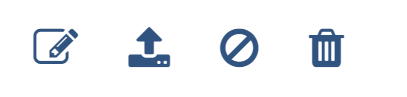
- Bearbeiten: Auf der Maske können Sie den Status Ihres Kanals auf Aktiv und Nicht aktiv stellen.
Im nicht aktiven Modus kann dieser Kanal vorübergehend nicht genutzt werden, ohne weitere Konsequenzen. Es genügt, den Status wieder auf Aktiv zu setzen, um den Kanal umgehend wieder zu aktivieren.
- Exportieren: Mit dieser Schaltfläche können Sie Ihren EBICS-Zugang auf Ihrem Computer speichern, damit Sie ihn in eine andere Rechnungsstellungs- oder Banking-Datei importieren können. Dazu müssen Sie in der Maske zur Erstellung eines neuen Verbindungskanals die Option Bestehenden EBICS-Zugang übernehmen auswählen und die betreffende EBICS-Datei auswählen:
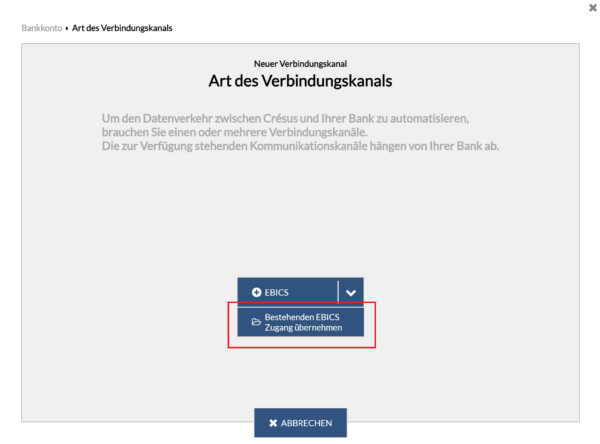
- Zugang bei der Bank deaktivieren: Wenn Sie den EBICS-Zugang bei Ihrer Bank deaktivieren, können Sie diesen Kanal für keine Konten und Dateien mehr verwenden. Dieser Zugang wird vollständig gelöscht. Wenn Sie ihn erneut aktivieren wollen, müssen Sie den gesamten Prozess erneut durchlaufen:
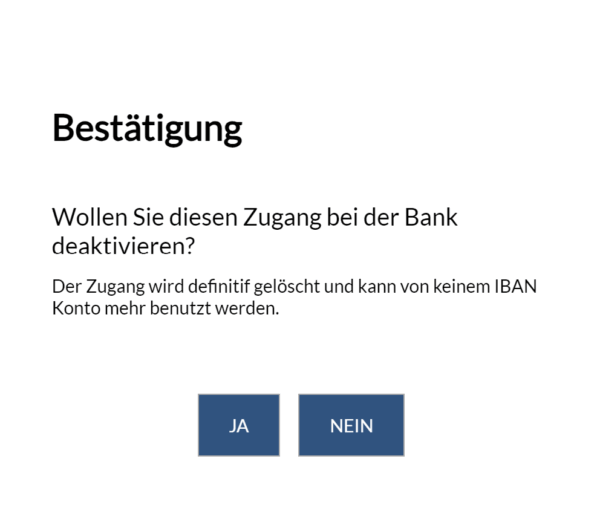
- Löschen: Dabei wird das EBICS-Zertifikat gelöscht, das mit der Fakturierungs-/Banking-Datei, in der Sie sich befinden, verknüpft ist, nicht aber das mit der Bank verknüpfte Zertifikat. Daher kann eine andere Crésus-Datei, die denselben Zugang verwendet, diesen weiterhin nutzen.
Klicken Sie auf das Symbol Einstellungen rechts neben der Zeile des abgespeicherten Kanals:

Wählen Sie dort bei Nach einer Übermittlung die für Sie passende Option aus:
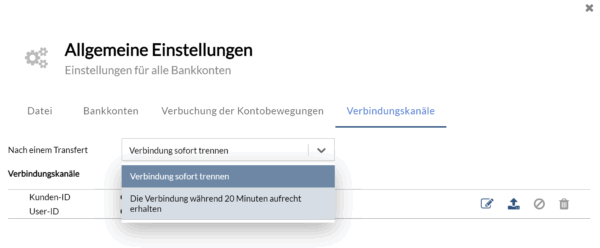
Standardmässig werden Sie, wenn Sie mehrere Schritte ausführen, z. B. 1) Übermitteln eines Zahlungsauftrags, 2) Abrufen von Kontobewegungen und 3) Herunterladen von Ausführungsbestätigungen, von Crésus aufgefordert, Ihre EBICS- oder API-ID für jeden dieser Vorgänge einzugeben.
Damit Sie Ihre Zugangsdaten nicht bei jedem Vorgang neu eingeben müssen, können Sie festlegen, dass der Verbindungskanal nach einer Übermittlung für 20 Minuten aufrechterhalten wird.
Mit den vier angezeigten Symbolen können die folgenden Vorgänge ausgeführt werden (Hinweis: Die letzten beiden Symbole sind nur im Verwaltermodus zugänglich):
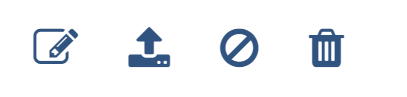
- Bearbeiten: Auf der Maske können Sie den Status Ihres Kanals auf Aktiv und Nicht aktiv stellen.
Im nicht aktiven Modus kann dieser Kanal vorübergehend nicht genutzt werden, ohne weitere Konsequenzen. Es genügt, den Status wieder auf Aktiv zu setzen, um den Kanal umgehend wieder zu aktivieren.
- Exportieren: Mit dieser Schaltfläche können Sie Ihren EBICS-Zugang auf Ihrem Computer speichern, damit Sie ihn in eine andere Rechnungsstellungs- oder Banking-Datei importieren können. Dazu müssen Sie in der Maske zur Erstellung eines neuen Verbindungskanals die Option Bestehenden EBICS-Zugang übernehmen auswählen und die betreffende EBICS-Datei auswählen:
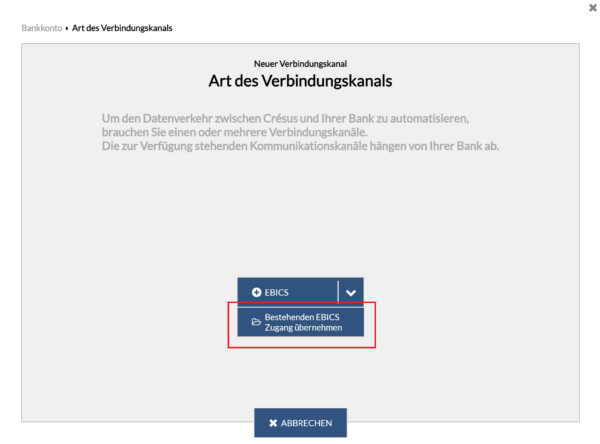
- Zugang bei der Bank deaktivieren: Wenn Sie den EBICS-Zugang bei Ihrer Bank deaktivieren, können Sie diesen Kanal für keine Konten und Dateien mehr verwenden. Dieser Zugang wird vollständig gelöscht. Wenn Sie ihn erneut aktivieren wollen, müssen Sie den gesamten Prozess erneut durchlaufen:
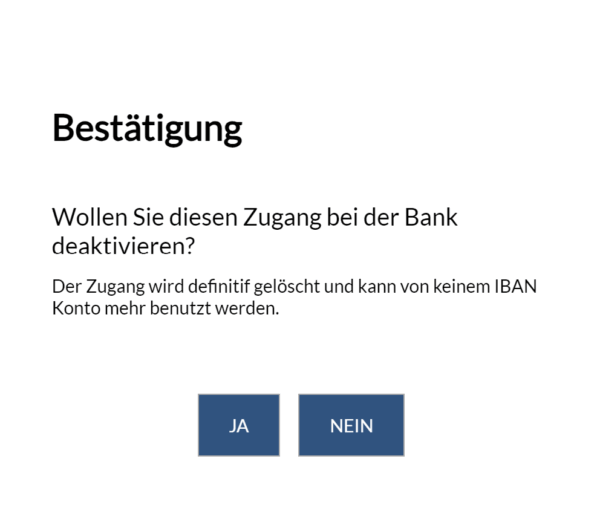
- Löschen: Dabei wird das EBICS-Zertifikat gelöscht, das mit der Fakturierungs-/Banking-Datei, in der Sie sich befinden, verknüpft ist, nicht aber das mit der Bank verknüpfte Zertifikat. Daher kann eine andere Crésus-Datei, die denselben Zugang verwendet, diesen weiterhin nutzen.
8.4Die Dateiübermittlung über den Verbindungskanal aktivieren Nachdem Ihr EBICS- oder API-Kanal aktiviert wurde, müssen Sie ihn noch als Standardinstrument für die Dateiübermittlung auswählen.
Wechseln Sie in die Einstellungen für das Bankkonto > Dateiübermittlung
In der Maske:
- Wählen Sie im Feld Übermittlung von Zahlungsaufträgen (pain.001-Dateien) Übermitteln via Kanal [XXX]:
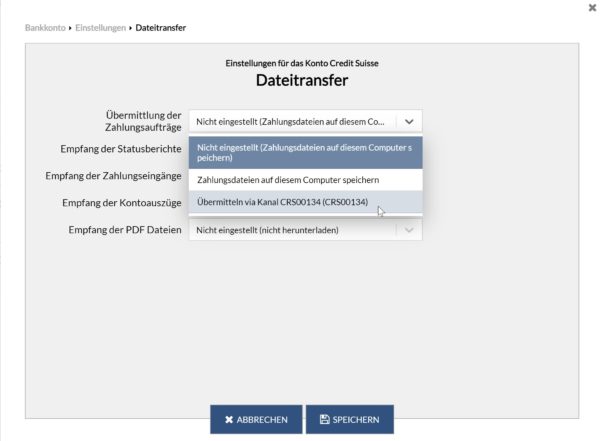
- Wählen Sie in den folgenden drei Feldern Download via Kanal [XXX].
- Allgemein empfehlen wir Ihnen, das Feld Empfang von PDF-Dateien auf Nicht eingestellt (nicht herunterladen) zu belassen, da die meisten Verbindungskanäle nicht für den Empfang dieses Dateiformats konfiguriert sind.
Wenn Sie eine von Crésus Faktura unabhängige Banking-Datei verwenden, wird nur das Feld Empfang von Kontoauszügen angeboten (camt.053): Wählen Sie Download via Kanal [XXX].
- Klicken Sie auf Speichern.
Nachdem Ihr EBICS- oder API-Kanal aktiviert wurde, müssen Sie ihn noch als Standardinstrument für die Dateiübermittlung auswählen.
Wechseln Sie in die Einstellungen für das Bankkonto > Dateiübermittlung
In der Maske:
- Wählen Sie im Feld Übermittlung von Zahlungsaufträgen (pain.001-Dateien) Übermitteln via Kanal [XXX]:
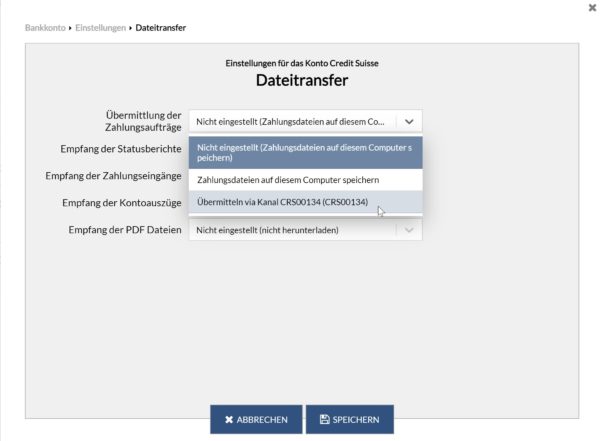
- Wählen Sie in den folgenden drei Feldern Download via Kanal [XXX].
- Allgemein empfehlen wir Ihnen, das Feld Empfang von PDF-Dateien auf Nicht eingestellt (nicht herunterladen) zu belassen, da die meisten Verbindungskanäle nicht für den Empfang dieses Dateiformats konfiguriert sind.
Wenn Sie eine von Crésus Faktura unabhängige Banking-Datei verwenden, wird nur das Feld Empfang von Kontoauszügen angeboten (camt.053): Wählen Sie Download via Kanal [XXX].
- Klicken Sie auf Speichern.
8.5Den Verbindungskanal verwenden Nachdem der Verbindungskanal aktiviert und die Einstellungen für die Übermittlung der verschiedenen Dateien vorgenommen worden sind, werden die pain/camt-Dateien nun automatisch übermittelt:
- Die pain.001-Dateien werden direkt an Ihr Bankinstitut gesendet, wenn Sie auf Übermitteln klicken (Sie müssen keine Dateien mehr speichern und manuell übermitteln).
- Die camt.053/054-Dateien werden direkt in Ihre Banking-Datei integriert, wenn Sie auf Importieren klicken.
Nachdem der Verbindungskanal aktiviert und die Einstellungen für die Übermittlung der verschiedenen Dateien vorgenommen worden sind, werden die pain/camt-Dateien nun automatisch übermittelt:
- Die pain.001-Dateien werden direkt an Ihr Bankinstitut gesendet, wenn Sie auf Übermitteln klicken (Sie müssen keine Dateien mehr speichern und manuell übermitteln).
- Die camt.053/054-Dateien werden direkt in Ihre Banking-Datei integriert, wenn Sie auf Importieren klicken.
